首页 > Python资料 博客日记
VSCode安装Esp-IDF开发环境(pip version)出错解决办法
2024-03-14 19:00:04Python资料围观481次
安装ESP-IDF4.4.4版本出现如下错误

可以看出是
pip版本问题,所以只需要在安装程序使用pip命令之前,完成pip的升级即可。
好像下载4点几的版本会出现此警告,导致安装失败;而下面安装5.0.1版本的时候同样出现了此警告,但是能够安装成功。
解决方法
一、卸载。
在VSCode扩展中找到Esp-IDF插件,点击卸载按钮。

注意:此时并没有真正卸载ESP-IDF,需要将该插件所下载的文件完全删除。
默认文件路径:C:\Users\***\.espressif、C:\Users\***\esp,其中的***表示自己电脑的用户名
直接将.espressif和esp文件夹删除,此时在打开VSCode,搜索ESP-IDF插件进行安装。
如果没有删除上面的目录,出现的是重新加载插件,而不是安装插件。

二、安装
1、VSCode右侧栏选择ESP-IDF图标,选择
EXPRESS
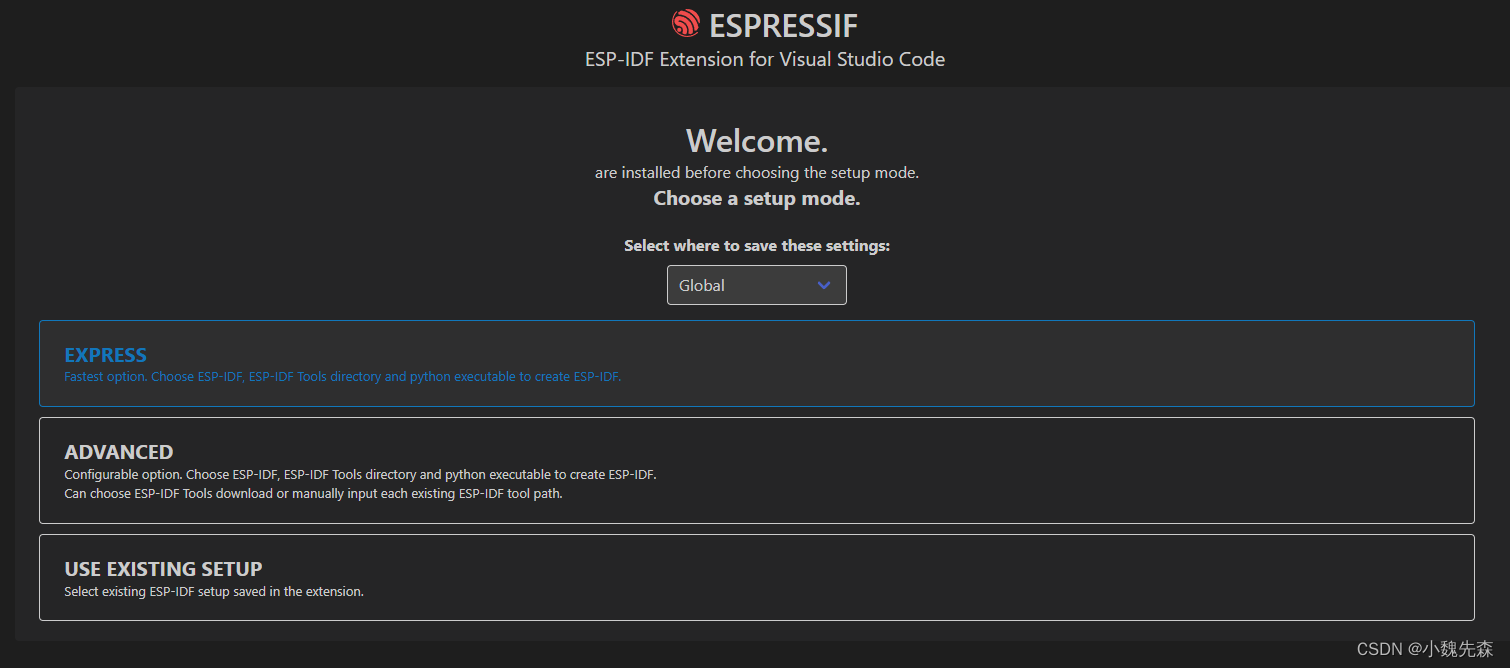
2、选择
Espressif(国内建议使用该服务器)、ESP-IDF version(我选的最新的)、更改安装目录(想改可以改),点击Install。
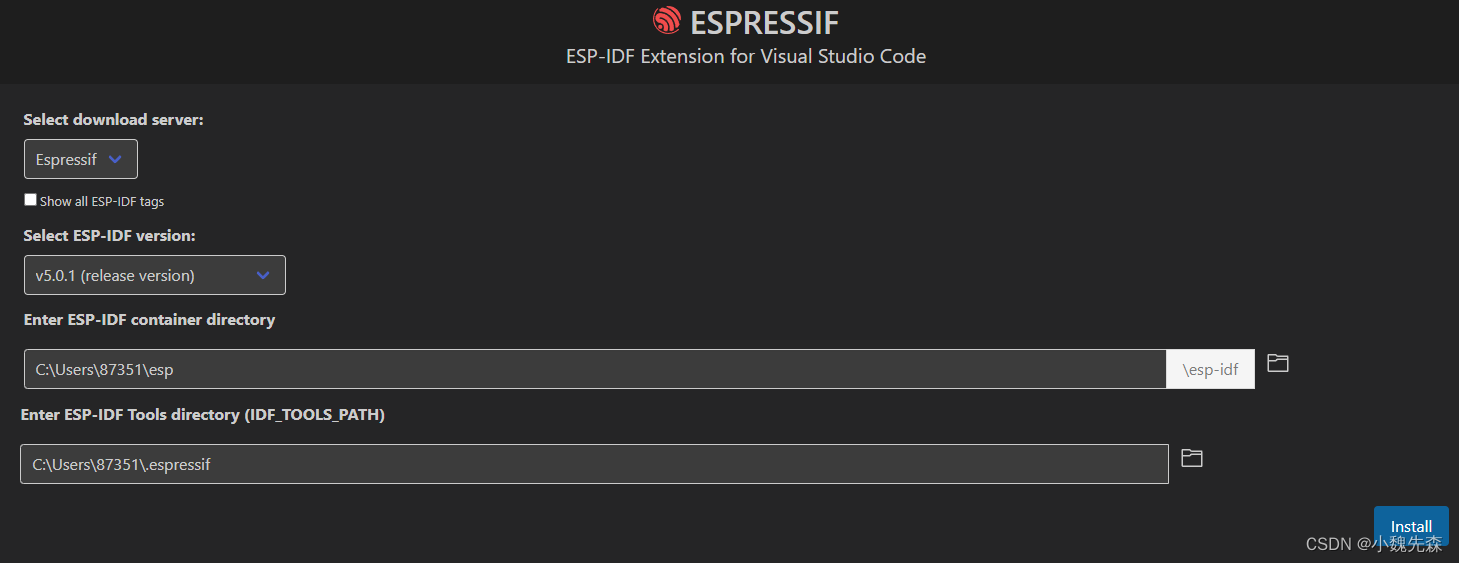
3、在安装过程中,当如下红框部分安装完成,请
立即使用cmd命令进入C:\Users\***\.espressif\tools\idf-python\3.8.7文件夹下,执行python.exe -m pip install --upgrade pip命令。

注:可以使用
win+R,输入cmd,然后使用cd命令进入相应文件夹,命令如下,绿色遮挡为用户名。

注:也可以,手动找到该文件夹,然后下图 红框的最前面输入
cmd+空格,按enter进入命令行。然后在执行python.exe -m pip install --upgrade pip命令。

三、测试
在VSCode中使用
ctrl+shift+p,选择ESP-IDF:展示示例项目—>blink,将其放到一个新的目录下。
将主文件中的CONFIG_BLINK_LED_RMT定义删除(ctrl+鼠标左键,sdkconfig中将此行删除)。选择下图中的齿轮按钮(位于界面的左下角),在打开的界面中搜索CONFIG_BLINK_LED_GPIO宏,将其设为GPIO,测试使用的是合宙的esp32s3开发板,LED灯的GPIO为10、11.搜索CONFIG_BLINK_GPIO,并将其设为11.并。点击图中的火花按钮进行编译、下载、串口监视。


标签:
相关文章
最新发布
- 光流法结合深度学习神经网络的原理及应用(完整代码都有Python opencv)
- Python 图像处理进阶:特征提取与图像分类
- 大数据可视化分析-基于python的电影数据分析及可视化系统_9532dr50
- 【Python】入门(运算、输出、数据类型)
- 【Python】第一弹---解锁编程新世界:深入理解计算机基础与Python入门指南
- 华为OD机试E卷 --第k个排列 --24年OD统一考试(Java & JS & Python & C & C++)
- Python已安装包在import时报错未找到的解决方法
- 【Python】自动化神器PyAutoGUI —告别手动操作,一键模拟鼠标键盘,玩转微信及各种软件自动化
- Pycharm连接SQL Sever(详细教程)
- Python编程练习题及解析(49题)
点击排行
- 版本匹配指南:Numpy版本和Python版本的对应关系
- 版本匹配指南:PyTorch版本、torchvision 版本和Python版本的对应关系
- Anaconda版本和Python版本对应关系(持续更新...)
- 相关性分析——Pearson相关系数+热力图(附data和Python完整代码)
- Python 可视化 web 神器:streamlit、Gradio、dash、nicegui;低代码 Python Web 框架:PyWebIO
- Windows上安装 Python 环境并配置环境变量 (超详细教程)
- Python与PyTorch的版本对应
- 安装spacy+zh_core_web_sm避坑指南

